Downgraden naar een oudere versie van iOS op een iPhone of iPad

Apple wil uw iPhone en iPad up-to-date houden. Maar misschien wil je teruggaan naar een ouder besturingssysteem. Dit geldt vooral als u een bètaversie van iOS op uw iPhone of iPad probeert.
Wanneer een nieuwe stabiele versie van iOS uitkomt, is het meestal slechts mogelijk om een paar dagen terug te downgraden naar de oude versie, hoewel er een truc is die je kunt gebruiken. Het is gemakkelijker om naar de huidige stabiele versie te downgraden als u een bètaversie van iOS uitprobeert.
Downgrade van bèta naar stabiel
Als u een bèta- of previewversie gebruikt, laat u de release van iOS op uw telefoon of tablet, downgraden is eenvoudig. Dit proces wist echter alles op uw iPhone of iPad. Back-ups van apparaten gemaakt met de bètaversie van iOS worden niet hersteld naar de oude versie van iOS, dus u moet achteraf een oude back-up herstellen of alles opnieuw instellen.
RELATED: Hoe te resetten Je iPhone of iPad, zelfs als deze niet wil opstarten
Om je apparaat te herstellen naar de stabiele versie van iOS, heb je een Mac of pc met iTunes en een kabel nodig om je iPhone of iPad met die computer te verbinden. Schakel uw iPhone of iPad uit door de knop Sleep / Wake (voeding) ingedrukt te houden totdat de aan / uit-schakelaar verschijnt en naar rechts schuift. Sluit de kabel aan op de computer, maar niet op de iPhone of iPad. Houd de startknop op je iPhone of iPad ingedrukt en houd deze ingedrukt. Sluit de kabel aan op uw iPhone of iPad en houd de startknop ingedrukt totdat het scherm "Verbinden met iTunes" verschijnt. Je ziet een kabel naar een iTunes-pictogram wijzen.
Start iTunes als het niet automatisch verschijnt. iTunes zal u informeren dat er een probleem is met uw apparaat. Klik op de knop "Herstellen" en klik vervolgens op "Herstellen en bijwerken". ITunes wist de gegevens die op uw iPhone of iPad zijn opgeslagen en verwijdert de huidige stabiele versie van iOS in plaats van dat de preview-versie van de iOS-software eerder werd uitgevoerd.
Als u een back-up hebt gemaakt voordat u de bètaversie van iOS installeerde, kunt u klikken op "Back-up herstellen" op het scherm van het apparaat in iTunes om het op het apparaat te herstellen nadat iTunes klaar is met het herstellen van het besturingssysteem.
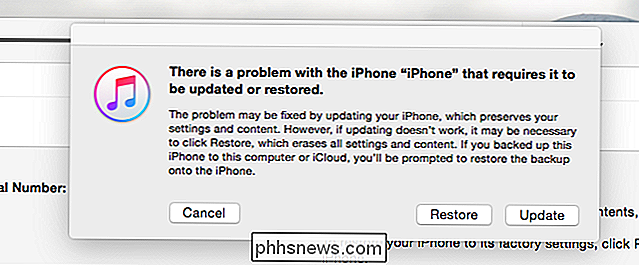
Herstellen met een IPSW
Met Apple kunt u alleen "ondertekende" firmwareafbeeldingen of versies van iOS op zijn apparaten laden. Apple stopt over het algemeen met het ondertekenen van de vorige versie van iOS een paar dagen nadat een nieuwe versie is uitgebracht.
Dit betekent dat het vaak mogelijk is om een paar dagen na je upgrade terug te downgraden naar je vorige versie van iOS, in de veronderstelling dat de nieuwste versie was zojuist vrijgegeven en u snel een upgrade hebt uitgevoerd.
Hiervoor heeft u een .ipsw-bestand nodig. Deze kunnen op uw computer worden opgeslagen als u iTunes hiervoor hebt gebruikt, maar ze worden regelmatig verwijderd om ruimte vrij te maken. U moet waarschijnlijk het IPSW-bestand downloaden van een website als IPSW.me. Remember : u kunt alleen iOS-afbeeldingen herstellen die zijn gemarkeerd als ondertekend. Als de versie van iOS die u wilt terugzetten is gemarkeerd als niet ondertekend, kunt u deze gewoon niet herstellen.
Nadat de iPhone is gedownload, sluit u uw iPhone of iPad aan op uw computer en opent u iTunes. Klik in iTunes op de pagina van het apparaat.
Op een Mac, houd de Option-toets ingedrukt en klik op de knop "iPhone herstellen" of "iPad herstellen". Op een Windows-pc, houd de Shift-toets ingedrukt en klik op de knop "iPhone herstellen" of "iPad herstellen". Er wordt een dialoogvenster voor bestandsbrowser weergegeven: blader naar het gedownloade .ipsw-bestand en dubbelklik erop om die specifieke versie van iOS naar uw apparaat te herstellen.
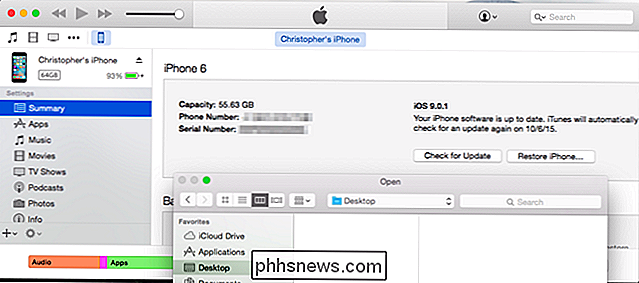
Sla SHSH Blobs op zodat u later kunt herstellen
Dat zijn de enige twee officiële manieren om downgraden naar eerdere versies van iOS. Je kunt downgraden van een bètaversie naar een stabiele versie of downgraden naar de vorige stabiele versie in een kort venster waarin de oude IPSW-bestanden nog steeds zijn ondertekend door Apple.
Maar als een iOS-versie door Apple wordt ondertekend, je kunt een hulpmiddel gebruiken om die "autorisatie" vast te leggen om de vorige versie van iOS uit te voeren - in de vorm van "SHSH blob" -bestanden. Dit zijn apparaatspecifieke digitale handtekeningbestanden die bepalen welke versies van iOS op een apparaat kunnen worden uitgevoerd. Nadat u die autorisatie voor uw apparaat hebt ontvangen, kunt u die bestanden op elk gewenst moment bewaren en die oude versie van iOS herstellen.
Als u bijvoorbeeld een oudere versie van iOS met een jailbreak gebruikt maar deze met de huidige versie wilt spelen, wilt u lokale kopieën van die SHSH-blobs krijgen voordat u een upgrade naar de huidige versie uitvoert. Op deze manier kunt u downgraden naar de oudere, niet-ondertekende versie en doorgaan met het gebruik van uw jailbroken software.
U kunt TinyUmbrella - en mogelijk andere hulpmiddelen - gebruiken om lokale kopieën van deze SHSH-blobs te maken. Daarna kunt u iTunes gebruiken om oudere IPSW-bestanden te herstellen.
Apple wil niet dat u een eerdere versie van iOS op zijn apparaten gebruikt. Apple kan je af en toe laten downgraden naar een vorige versie van iOS als er een groot probleem is met de nieuwste versie, maar dat is het.
Je kunt ervoor kiezen om aan de zijlijn te gaan zitten, als je wilt - je iPhone en iPad zullen niet dwingen jij om te upgraden. Maar nadat u een upgrade hebt uitgevoerd, is het normaal gesproken niet mogelijk om opnieuw te downgraden.
Beeldcredits: Olle Eriksson op Flickr

Wijs vaste statische IP-adressen toe aan apparaten op het thuisnetwerk
Als je op mij lijkt, heb je waarschijnlijk 30 of meer apparaten aangesloten op je thuisnetwerk: telefoons, printers, netwerkgekoppelde opslagapparaten, tv's, Blu-ray-spelers, gameconsoles, mediaspelers, IoT-apparaten en tot slot computers. Oef! Met al deze apparaten wil je waarschijnlijk ook graag gegevens en bestanden met elkaar delen

Openbaar vervoer hoeft niet verwarrend te zijn: gebruik deze apps
Openbaar vervoer is intimiderend. Het uitwerken van de schema's, stops en de rest kan een grote klus zijn, vooral als je een stad nieuw bent of gewoon een week op bezoek bent. Maar een ritje vangen hoeft niet ingewikkeld te zijn. Met de juiste apps kun je de routebeschrijving opzoeken, verbindingen maken en weten wanneer de volgende bus eraan komt, alles in één oogopslag.



